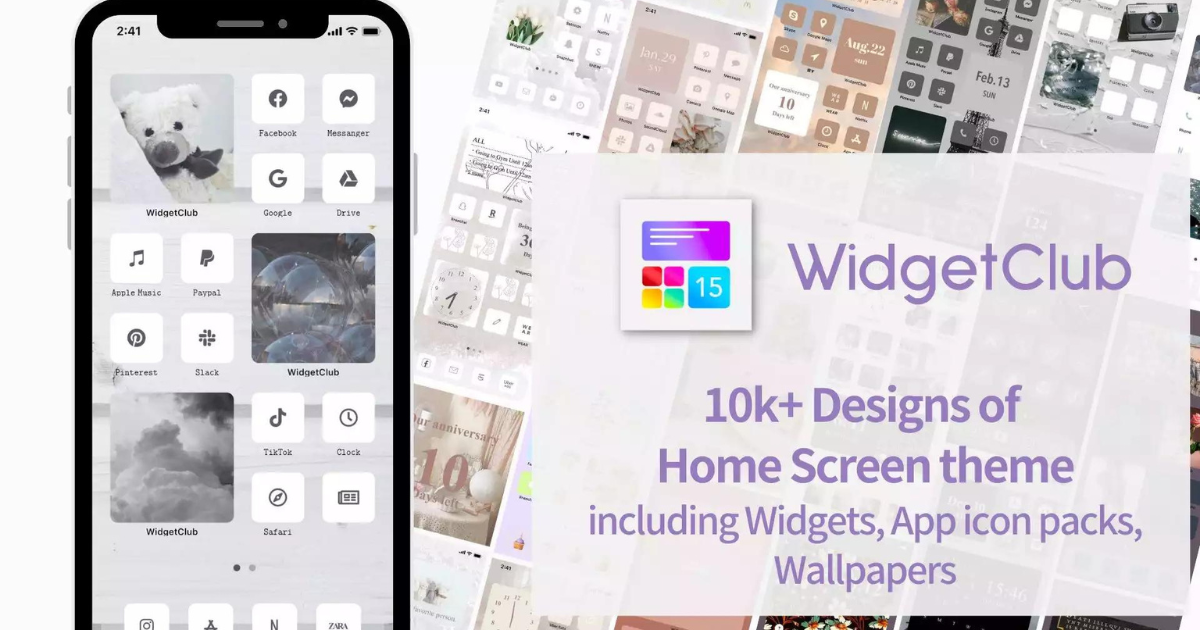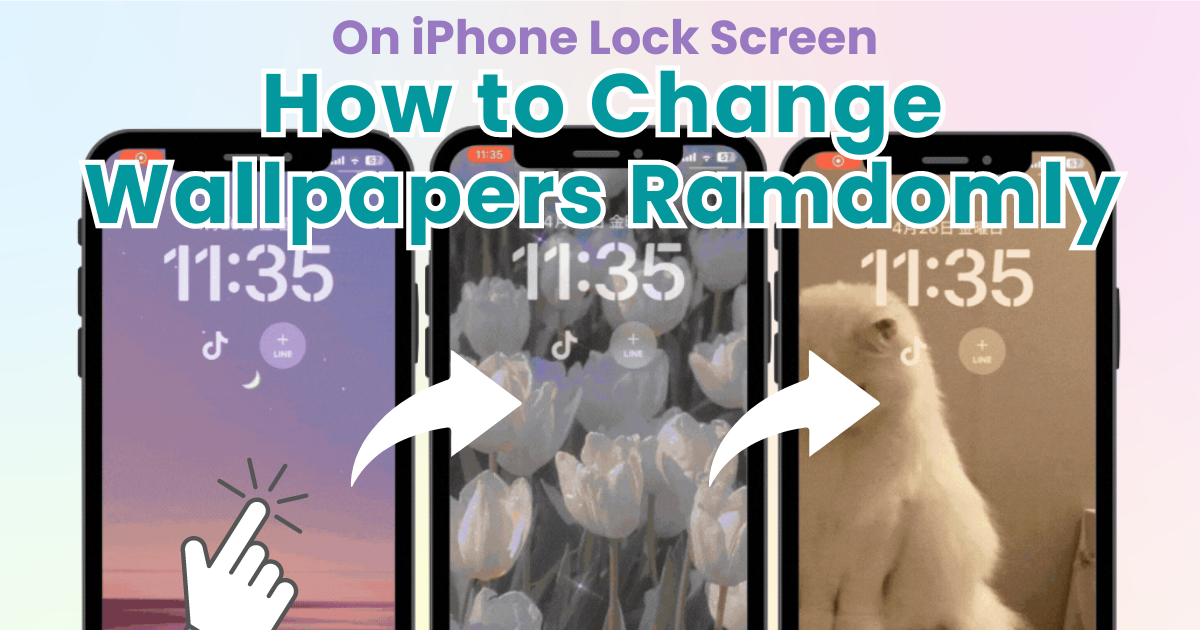

Você precisa de um aplicativo dedicado para personalizar sua tela inicial com estilo! Esta é a versão definitiva do aplicativo de vestir que tem todos os materiais de vestir!
A tela de bloqueio do iPhone pode ser configurada para mudar papéis de parede aleatoriamente . Você também pode escolher quando o papel de parede muda, permitindo que você aproveite suas imagens favoritas.
Neste artigo, apresentaremos como configurar a tela de bloqueio do seu iPhone para mudar os papéis de parede aleatoriamente toda vez que você abri-lo! Mesmo que você tenha desistido porque não sabia como configurar, é simples , então, por favor, confira.
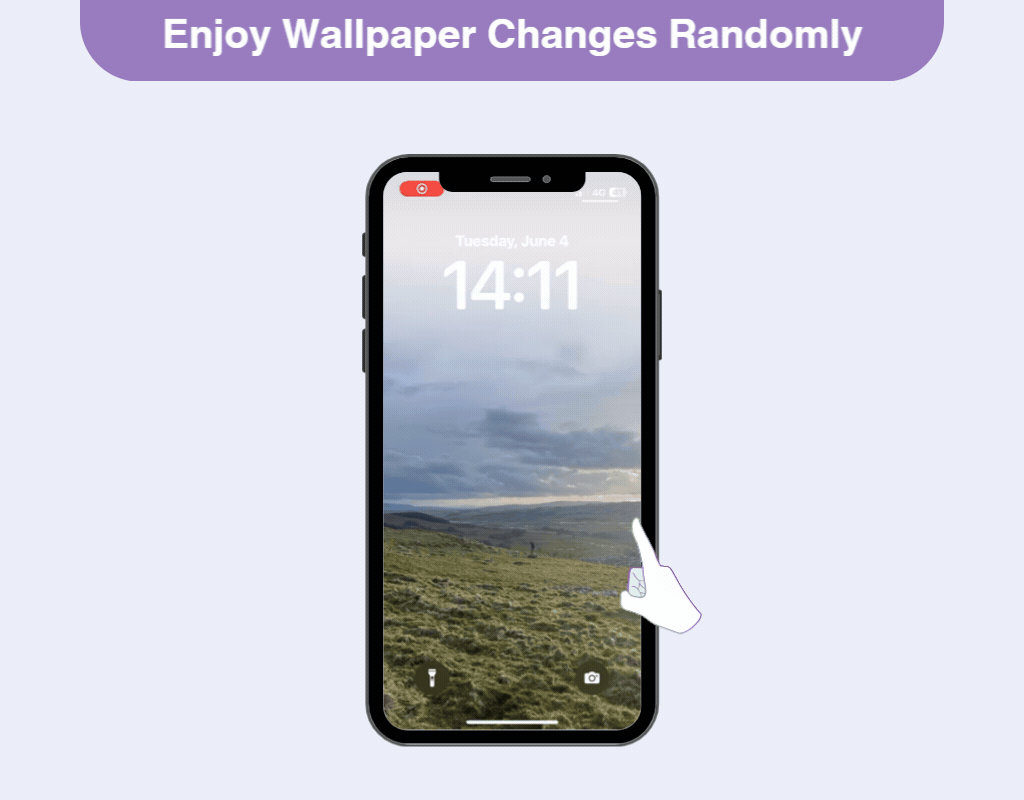
Isso é recomendado para aqueles que têm várias imagens que desejam definir como papel de parede da tela de bloqueio do iPhone ou para aqueles que ficam entediados com o mesmo papel de parede.
Crie uma tela de bloqueio para iPhone que altere seus papéis de parede favoritos a cada vez e aproveite sua tela de bloqueio exclusiva .
A capacidade de alterar o papel de parede da tela de bloqueio toda vez que você a abre se tornou possível com o iOS 16.O mais recente iOS 17 também permite as mesmas configurações!
1. Exiba a tela de bloqueio e pressione longamente a tela
2. Toque no botão “+”
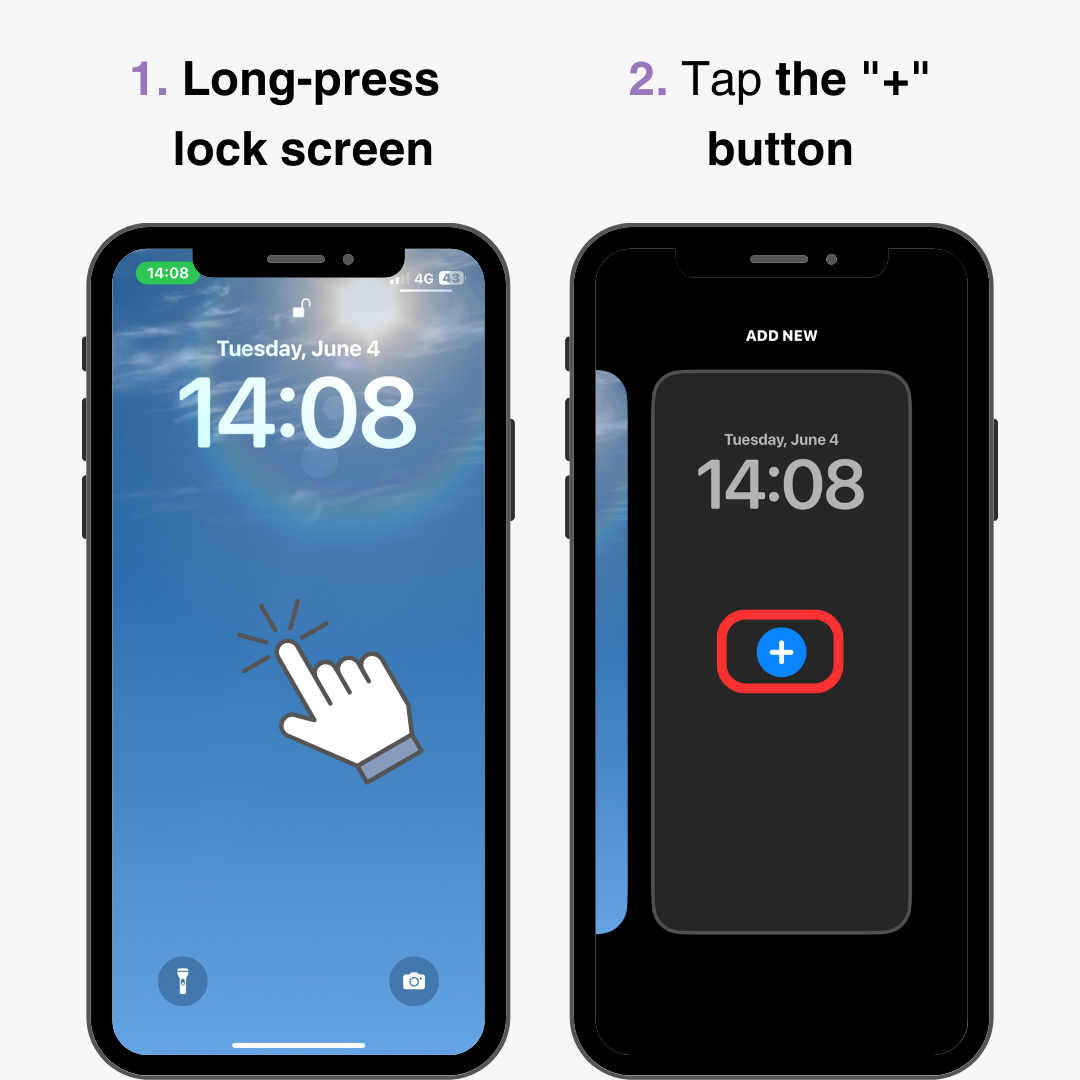
3. Role para baixo e selecione “Photo Shuffle”
4. Se você quiser usar apenas fotos selecionadas, escolha “Álbum” e selecione a pasta do álbum. (É recomendado pré-organizar as imagens que você quer exibir na tela de bloqueio em uma pasta de álbum!)
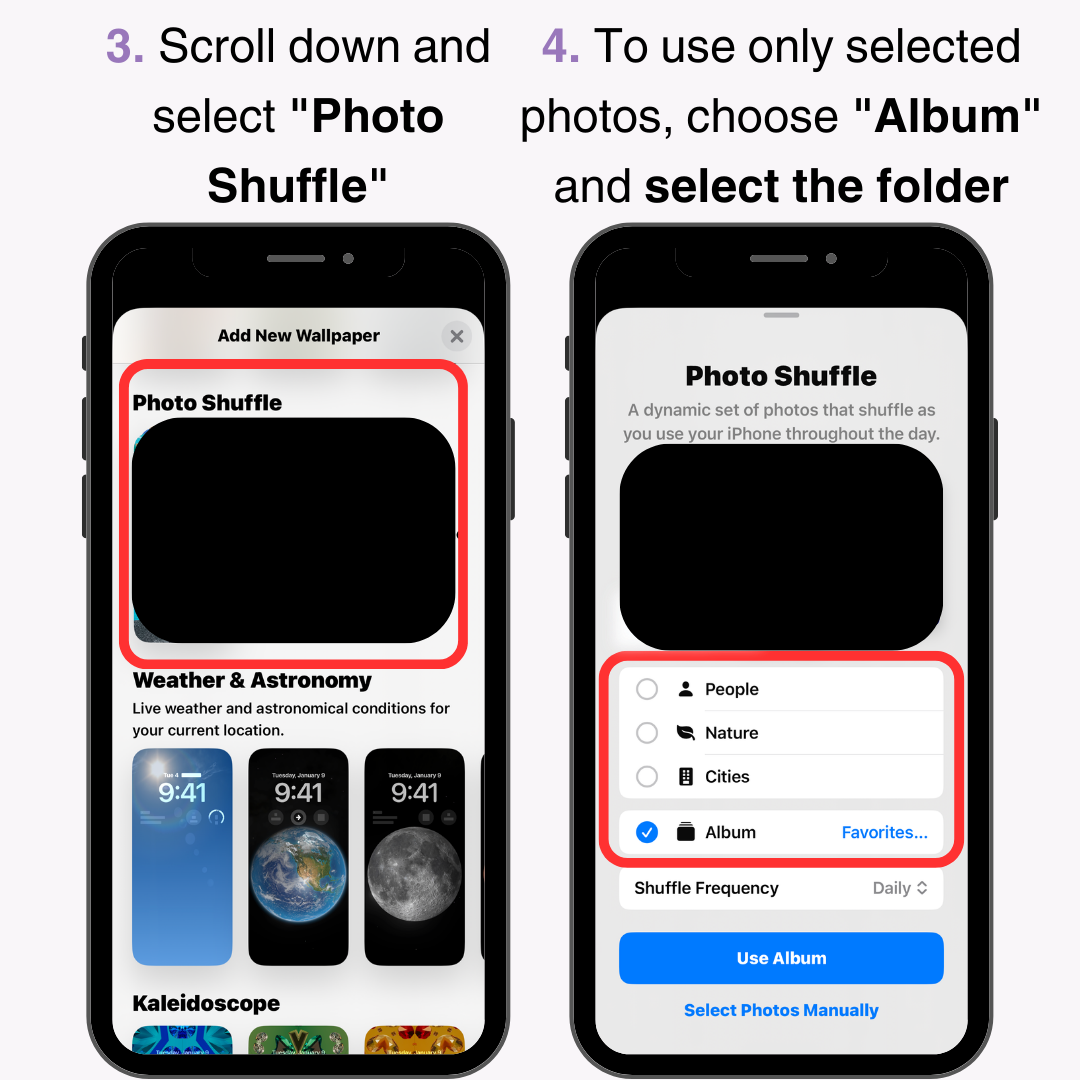
5. Selecione a frequência de reprodução aleatória (On Tap/On Lock/Hora/Diariamente)
6. Escolha “Usar álbum” ou “Selecionar fotos manualmente”
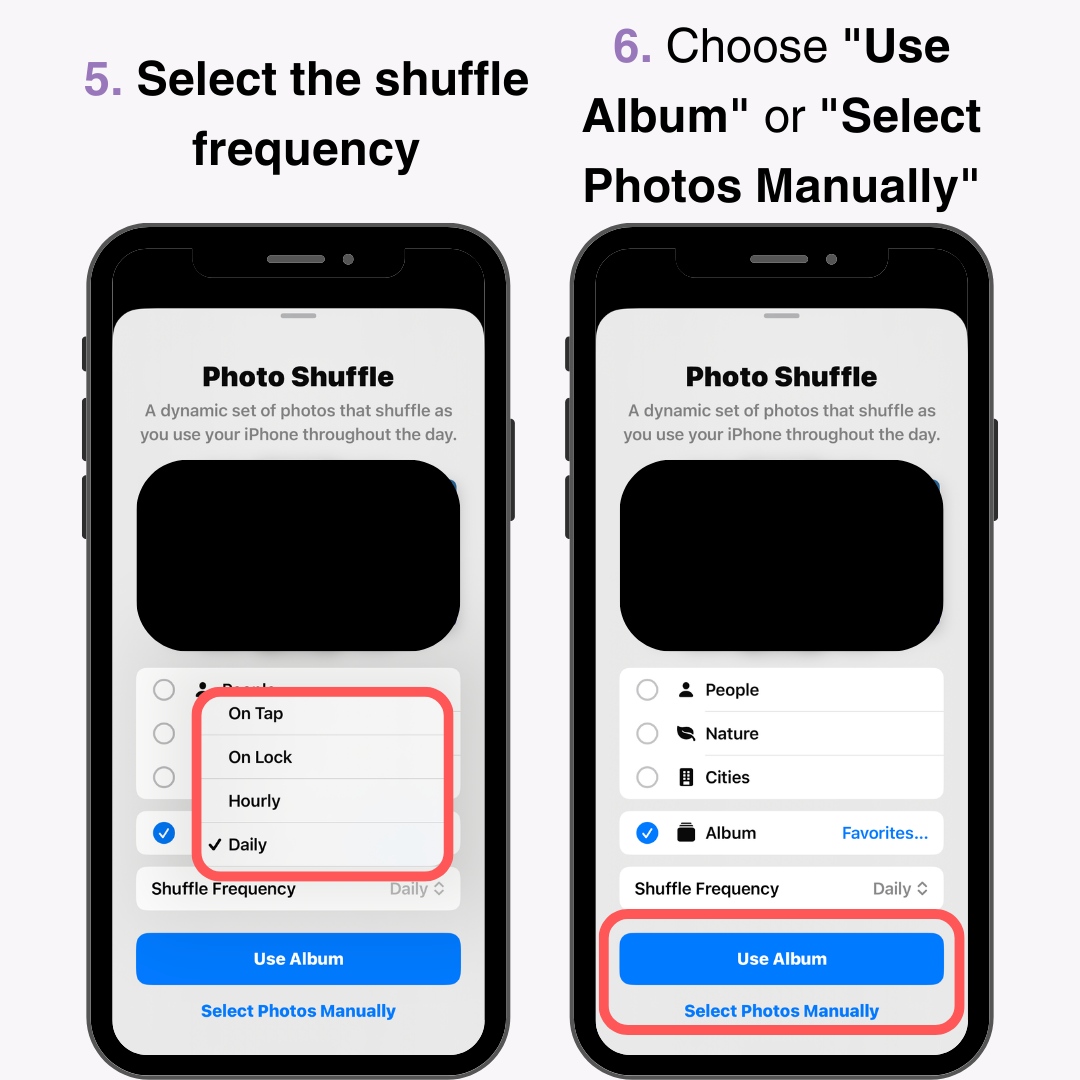
7. Selecione “Adicionar” no canto superior direito e toque na tela de bloqueio criada para concluir a configuração. Você pode selecionar até 50 imagens
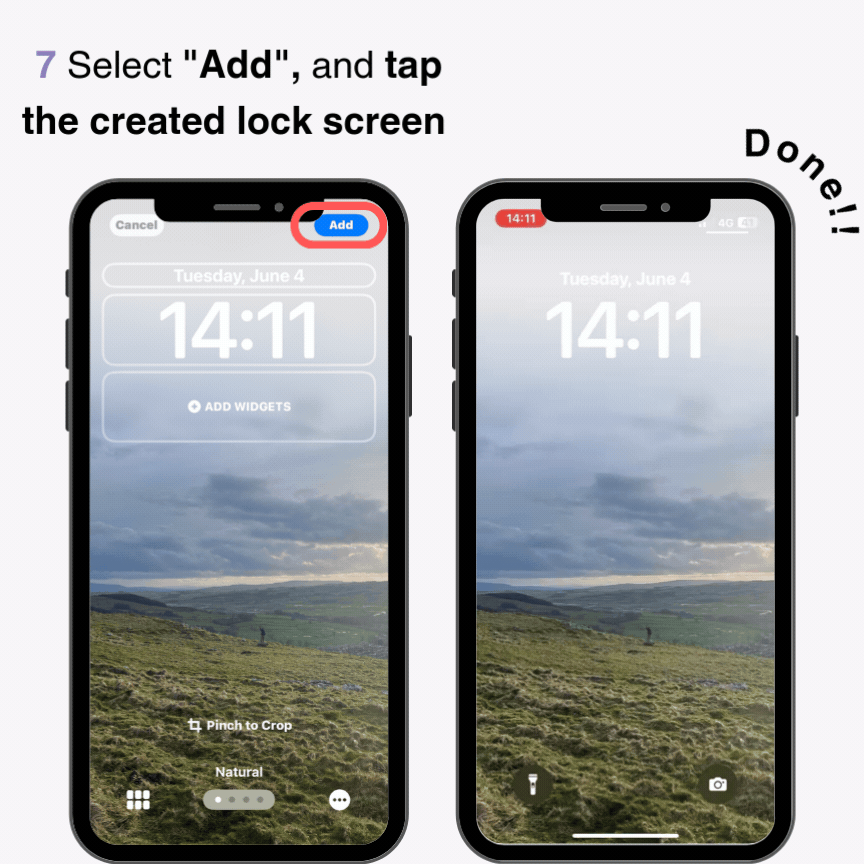
É recomendável organizar as fotos que você deseja colocar na tela de bloqueio em um álbum ou marcá-las como favoritas com antecedência para economizar tempo na hora de defini-las.
Você pode criar vários padrões para a tela de bloqueio do seu iPhone e categorizá-los por tema ou evento . Por exemplo, memórias de eventos, imagens favoritas, fotos com seu parceiro ou amigos, fotos do crescimento do seu filho e muito mais!
Por que não mudar sua tela de bloqueio de acordo com o dia ou seu humor♡?
Se você não conseguir defini-lo como aleatório, verifique o seguinte:
Se você não conseguir configurá-lo conforme descrito acima, certifique-se de que seu iPhone esteja atualizado para a versão mais recente . Se não for o iOS 17, talvez você não consiga configurá-lo corretamente.
Reinicie seu iPhone e tente novamente
Você pode escolher entre quatro opções para o tempo de exibição aleatório da tela de bloqueio do iPhone:
・Na torneira
・Na fechadura
・Por hora
·Diário
Se você quiser aproveitar muitas imagens, é recomendado configurá-lo para “On Tap” ou “On Lock”. Por exemplo, a configuração “On Tap” permite que você altere a imagem apenas tocando na tela de bloqueio, para que você possa aproveitar suas imagens favoritas sem nem mesmo abrir o aplicativo de fotos.
Se você quiser selecionar cuidadosamente e aproveitar imagens especiais ou favoritas, a configuração “Por hora” ou “Diariamente” é boa. Aproveite seu papel de parede favorito na tela de bloqueio no seu horário preferido !
Você já teve problemas para encontrar um papel de parede favorito para a tela de bloqueio do seu iPhone? O WidgetClub oferece papéis de parede estilosos e fofos para download gratuito! Há muitas variações, paisagens, fotos, ilustrações e muito mais. Você pode pesquisar por designs e cores populares, para ter certeza de encontrar seu papel de parede favorito.
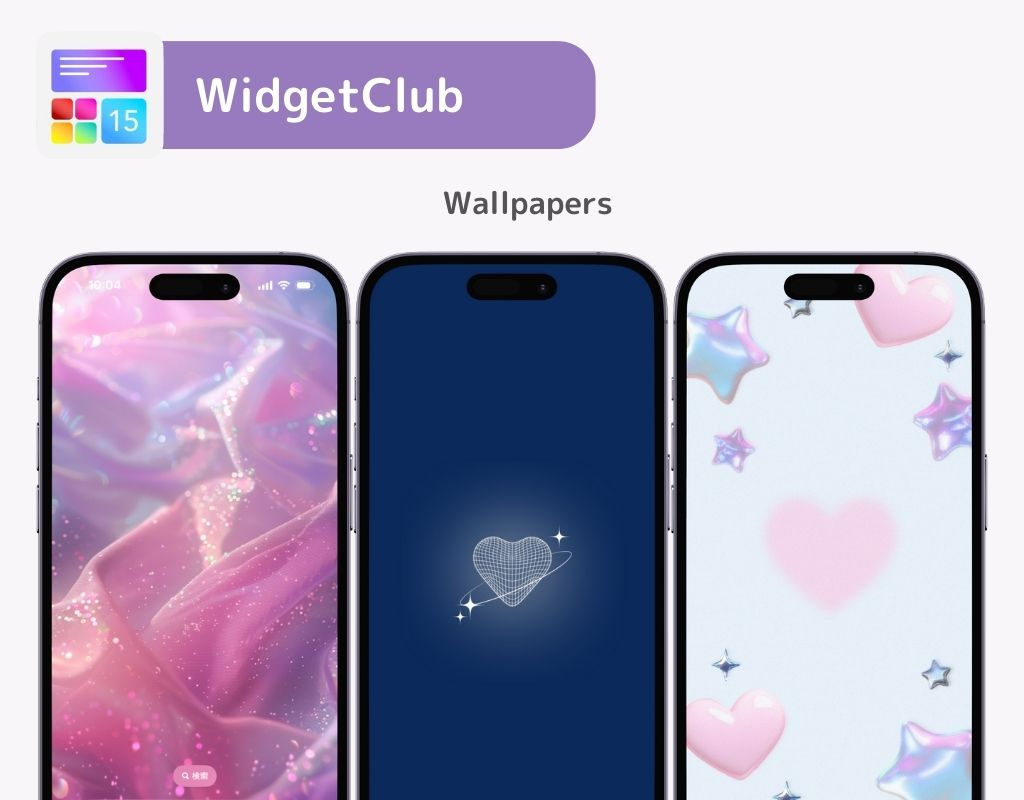
Com o WidgetClub, você pode criar facilmente telas de bloqueio móveis👇
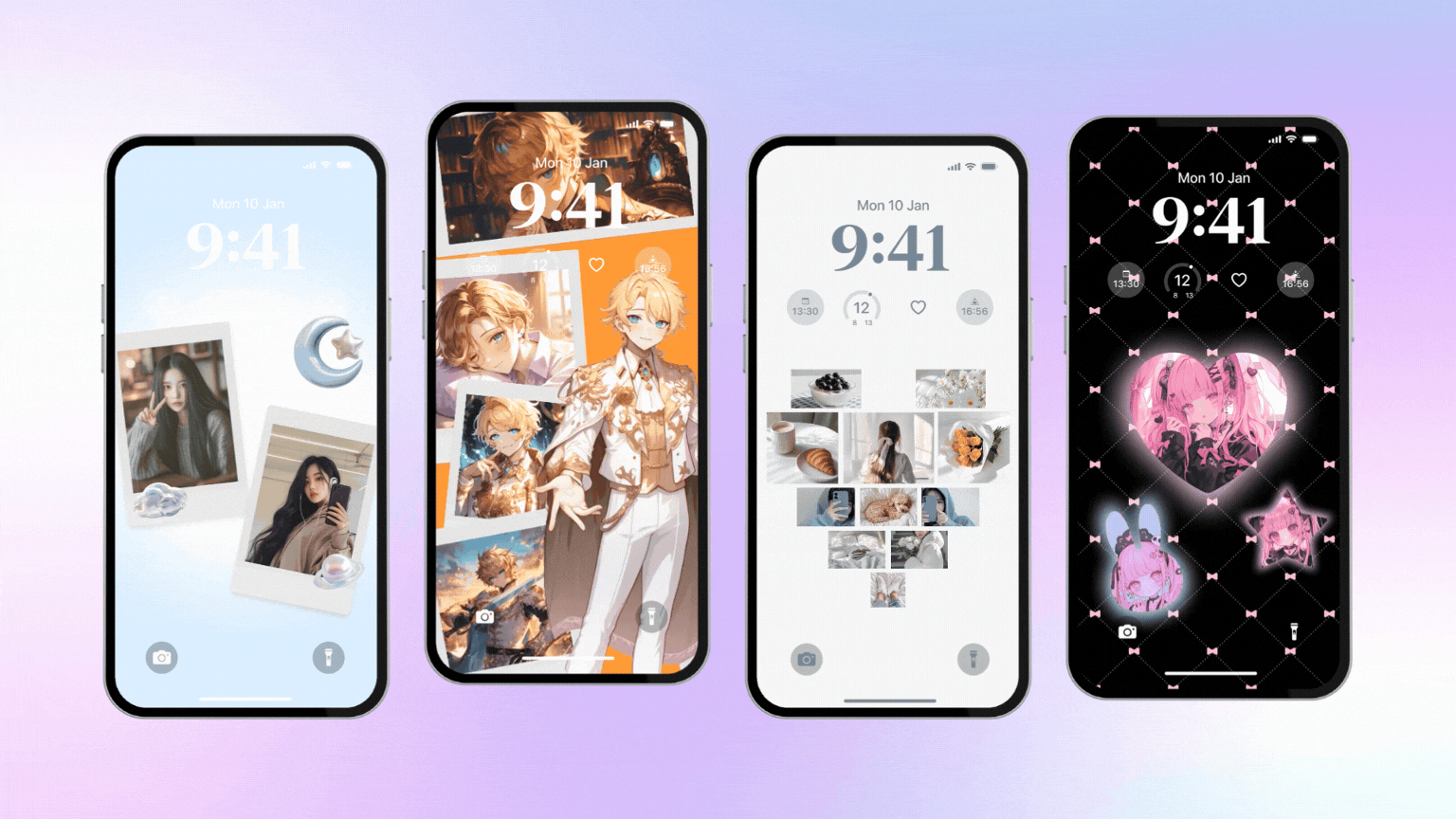
Você pode verificar como definir esse papel de parede em movimento no artigo a seguir.
Você também pode personalizar sua tela inicial! Há tantos modelos e você também pode criar o original. Capaz de usar muito conteúdo de graça! Por que não tentar?